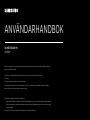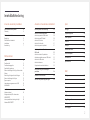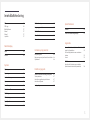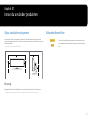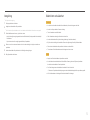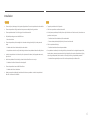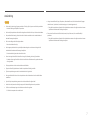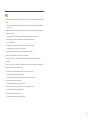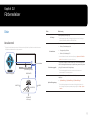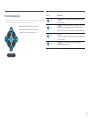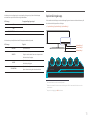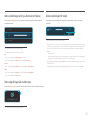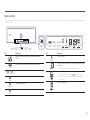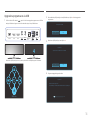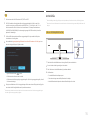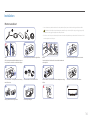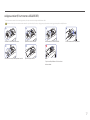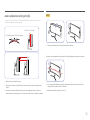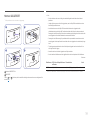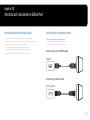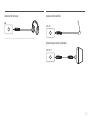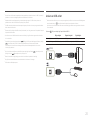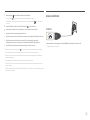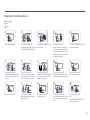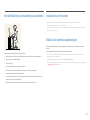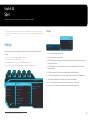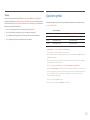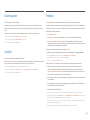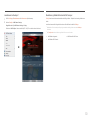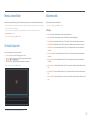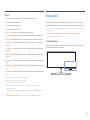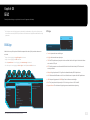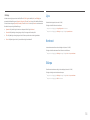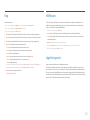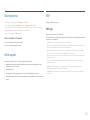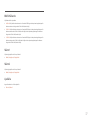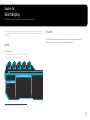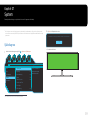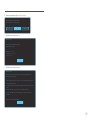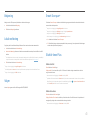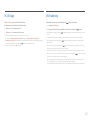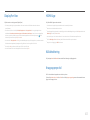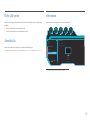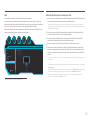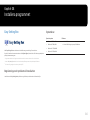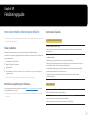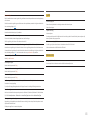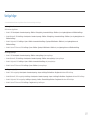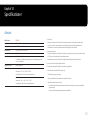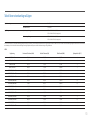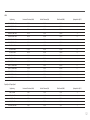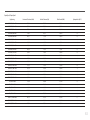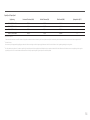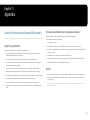Samsung C49RG90SSR Bruksanvisning
- Kategori
- TV-apparater
- Typ
- Bruksanvisning
Denna manual är också lämplig för

ANVÄNDARHANDBOK
C49RG9*
Spelbildskärm
Färgen och utseendet kan variera beroende på produkt. Specifikationerna kan ändras utan föregående meddelande för att
förbättra produktens prestanda.
Innehållet i den här handboken kan komma att ändras utan förvarning i avsikt att förbättra kvaliteten.
© Samsung
Samsung innehar upphovsrätten för den här handboken.
Användning eller reproduktion av den här handboken, delvis eller i sin helhet, utan tillstånd från Samsung är förbjudet.
Andra varumärken än Samsung tillhör sina respektive ägare.
En administrationsavgift kan tillkomma i följande fall:
(a) En tekniker tillkallas men det finns inte något fel på produkten (om du t.ex. inte har läst den här bruksanvisningen).
(b) Du tar enheten till ett reparationscenter men det finns inte något fel på produkten (om du t.ex. inte har läst den här
bruksanvisningen).
Du kommer att informeras om administrationsavgiften innan teknikern besöker dig.

Innehållsförteckning
Innan du använder produkten
Säkra installationsutrymmet 4
Förvaring 4
Säkerhetsföreskrifter 4
Rengöring 5
Elektricitet och säkerhet 5
Installation 6
Användning 7
Förberedelser
Delar 9
Panelkontroll 9
Funktionsknappguide 10
Spelinställningsknapp 11
Ändra inställningarna för Ljus, Kontrast och
Skärpa
12
Ändra Läge för ögonvila-inställningar 12
Ändra inställningen för Volym 12
Typer av portar 13
Uppgradera programvaran via USB 14
Antistöldlås 15
Installation 16
Montera stativet 16
Avlägsna stativet (För att montera
VÄGGFÄSTET) 17
Justera produktens lutning och höjd 18
Montera VÄGGFÄSTET 19
2
Spel
Bildläge 27
Uppdateringsfrekv. 28
Svart equalizer 29
Svarstid 29
FreeSync 29
Minska inmat.fördr. 31
Virtuell siktpunkt 31
Skärmstorlek 31
Spara inställn. 32
Bild
Bildläge 33
Ljus 34
Kontrast 34
Skärpa 34
Färg 35
HDMI svart 35
Läge för ögonvila 35
Skärmjustering 36
Kalibr.rapport 36
Ansluta och använda en källenhet
Kontrollpunkter före anslutning 20
Ansluta och använda en dator 20
Anslutning med en HDMI-kabel 20
Anslutning med DP-kabel 20
Ansluta till hörlurar 21
Ansluta till mikrofon 21
Anslutning med en ljudkabel 21
Ansluta produkten till en dator som en
USB-hubb 22
Ansluta en dator till produkten 22
Använda produkten som en USB-hubb 22
Ansluta en USB-enhet 23
Ansluta strömmen 24
Organisera de anslutna kablarna 25
Korrekt hållning vid användning av
produkten 26
Installation av drivrutiner 26
Ställa in den optimala upplösningen 26

Innehållsförteckning
3
Specifikationer
Allmänt 50
Tabell över standardsignallägen 51
Appendix
Ansvar för betalservice (kostnad för kunder) 55
Inget fel på produkten 55
En skada på produkten som orsakats av
kunden 55
Annat 55
WEEE 56
Korrekt avfallshantering av produkten
(elektriska och elektroniska produkter) 56
Källdetektering 43
Knappupprepn.tid 43
På för LED-ström 44
Återställ alla 44
Information 44
Installera programmet
Easy Setting Box 46
Begränsningar och problem vid installation 46
Systemkrav 46
Felsökningsguide
Innan du kontaktar Samsungs kundtjänst 47
Testa produkten 47
Kontrollera upplösning och frekvens 47
Kontrollera följande. 47
Vanliga frågor 49
PBP 36
PBP-läge 36
Bildförhållande 37
Skärm1 37
Skärm2 37
Ljudkälla 37
Skärmdisplay
Språk 38
Visa tid 38
System
Självdiagnos 39
Belysning 41
Lokal nedtoning 41
Volym 41
Smart Eco-spar+ 41
Sluttid-timer Plus 41
PC/AV-läge 42
USB-laddning 42
DisplayPort Ver. 43
HDMI-läge 43

4
Säkra installationsutrymmet
Se till att det finns plats runt produkten för ventilation. En invändig temperaturökning kan orsaka
brand och skada på produkten. Se till att det finns så mycket utrymme som visas nedan eller mer när du
installerar produkten.
―
Utseendet kan variera beroende på produkt.
10 cm
10 cm 10 cm
10 cm
10 cm
Förvaring
Högglansmodeller kan få vita fläckar på ytan om en luftfuktare med ultraljud används i närheten.
―
Kontakta Samsungs kundtjänst om du behöver rengöra insidan av produkten (en avgift tas ut).
Säkerhetsföreskrifter
Varning!
En allvarlig eller dödlig skada kan uppstå om anvisningarna inte följs.
Akta!
Personskada eller skador på föremål kan uppstå om anvisningarna inte
följs.
Innan du använder produkten
Kapitel 01

5
Rengöring
―
Gör följande vid rengöring.
1
Stäng av produkten och datorn.
2
Koppla bort strömsladden från produkten.
―
Håll i kontakten på strömsladden och rör inte sladden med blöta händer. Stötar kan annars uppstå.
3
Torka bildskärmen med en ren, mjuk och torr trasa.
‒ Använd inte något rengöringsmedel som innehåller alkohol, lösningsmedel eller tensider på
bildskärmen.
‒ Spruta inte vatten eller rengöringsmedel direkt på produkten.
4
Fukta en ren och torr trasa med vatten och vrid ur den ordentligt när du gör rent utsidan av
produkten.
5
Anslut strömsladden till produkten när du är färdig med rengöringen.
6
Sätt på produkten och datorn.
Elektricitet och säkerhet
Varning!
• Använd inte en skadad strömsladd eller stickkontakt, eller ett eluttag som sitter löst.
• Anslut inte flera produkter till samma eluttag.
• Ta inte i kontakten med våta händer.
• Sätt i elkontakten ordentligt så att den inte sitter löst.
• Anslut stickkontakten till ett jordat eluttag (endast typ 1-isolerade enheter).
• Böj eller dra inte kraftigt i strömsladden. Placera inte något tungt föremål på strömsladden.
• Placera inte strömsladden eller produkten i närheten av värmekällor.
• Ta bort damm från stickkontakterna och eluttaget med en torr trasa.
Akta!
• Koppla inte från strömsladden när produkten används.
• Använd endast den strömsladd som tillhandhålls av Samsung och som följde med produkten.
Använd inte strömsladden till andra produkter.
• Se till att eluttaget som strömsladden är anslutet till inte är övertäckt.
‒ Strömmen till produkten måste brytas genom att strömsladden kopplas från om problem uppstår.
• Håll i stickkontakten när du kopplar från strömsladden från eluttaget.

6
Varning!
• Placera inte ljus, insektsspray eller cigaretter på produkten. Placera inte produkten nära värmekällor.
• Placera inte produkten i dåligt ventilerade utrymmen som bokhyllor eller garderober.
• Placera produkten minst 10 cm från väggen för ventilationens skull.
• Håll plastförpackningen utom räckhåll för barn.
‒ Barnen kan kvävas.
• Placera inte produkten på ett ostadigt eller vibrerande underlag (instabil hylla, lutande ytor med
mera).
‒ Produkten kan falla och skadas och/eller orsaka skada.
‒ Om produkten används i en miljö med kraftiga vibrationer kan produkten skadas eller börja brinna.
• Installera inte produkten i ett fordon eller på en plats utsatt för damm, fukt (droppande vatten osv.),
olja eller rök.
• Utsätt inte produkten för direkt solljus, värme eller heta föremål som t.ex. en spis.
‒ Produktens livstid kan förkortas eller brand uppstå.
• Placera inte produkten inom räckhåll för småbarn.
‒ Produkten kan falla och skada barn.
• Matolja, exempelvis sojabönsolja, kan skada eller deformera produkten. Installera inte produkten i
kök eller i närheten av en köksbänk.
Akta!
• Tappa inte produkten när du flyttar den.
• Ställ inte ner produkten med framsidan nedåt.
• När du placerar produkten på ett skåp eller en hylla måste du se till att den nedre, främre kanten av
produkten inte skjuter ut.
‒ Produkten kan falla och skadas och/eller orsaka skada.
‒ Placera endast produkten på skåp eller hyllor som har rätt storlek.
• Ställ ner produkten försiktigt.
‒ Produkten kan skadas eller orsaka personskador.
• Om produkten installeras på ett ovanligt ställe (en plats utsatt för större mängder dammpartiklar,
kemiska ämnen, extrema temperaturer eller höga fuktnivåer, eller en plats där produkten är igång
under längre tidsperioder) kan det resultera i en kraftig försämring av produktens prestanda.
‒ Kontakta Samsungs kundtjänst om du vill installera produkten på ett sådant ställe.
Installation

7
Varning!
• Ström med hög spänning går genom produkten. Ta aldrig själv isär, reparera eller ändra produkten.
‒ Kontakta Samsungs kundtjänst för reparation.
• Om du ska flytta produkten måste du först koppla bort alla kablar från den, inklusive strömsladden.
• Om produkten låter konstigt, luktar bränt eller rök ska du omedelbart ta bort strömsladden och
kontakta Samsungs kundtjänst.
• Låt inte barn klänga eller klättra på produkten.
‒ Barnen kan skadas allvarligt.
• Om du tappar produkten eller om ytterhöljet skadas stänger du av strömmen och kopplar från
strömsladden. Kontakta sedan Samsungs kundtjänst.
‒ Fortsatt användning kan orsaka brand eller stötar.
• Lämna inte tunga föremål eller föremål som barn gillar (leksaker, godis osv.) på produkten.
‒ Produkten eller tunga föremål kan falla när barn försöker nå leksakerna eller godiset och orsaka
allvarliga skador.
• Stäng av produkten och dra ur strömsladden under åskväder.
• Tappa inte föremål på produkten och utsätt inte produkten för kraftiga smällar.
• Flytta inte produkten genom att dra i strömsladden eller någon kabel.
• Om en gasläcka inträffar ska du inte röra produkten eller stickkontakten. Ventilera också lokalen
omedelbart.
• Lyft eller flytta inte produkten genom att dra i strömsladden eller någon kabel.
• Använd inte och placera inte eldfarliga sprayer eller lättantändliga ämnen nära produkten.
• Se till att ventilationsspringorna inte blockeras av dukar eller gardiner.
‒ En ökad inre temperatur kan orsaka brand.
• Infoga inte metallföremål (mynt, hårspännen, säkerhetsnålar osv.) eller brännbara föremål (papper
tändstickor osv.) i produkten (i ventilationsspringor, in-/utmatningsportar osv.).
‒ Stäng alltid av produkten och koppla från strömsladden om vatten eller något annat ämne hamnar
i produkten. Kontakta sedan Samsungs kundtjänst.
• Placera inte föremål som innehåller vätska (vaser, krukor, flaskor osv.) eller metallföremål på
produkten.
‒ Stäng alltid av produkten och koppla från strömsladden om vatten eller något annat ämne hamnar
i produkten. Kontakta sedan Samsungs kundtjänst.
Användning

8
Akta!
• Om du låter skärmen stå med stillbild under en längre tid kan det orsaka inbrända bilder och defekta
pixlar.
‒ Aktivera strömsparläget eller en dynamisk skärmsläckare om du inte tänker använda produkten
under en tid.
• Koppla från strömsladden från eluttaget om du inte tänker använda bildskärmen under en längre tid
(semester med mera).
‒ Ansamlat damm kan i kombination med värme orsaka brand, elstötar eller elläckage.
• Använd produkten med den rekommenderade upplösningen och frekvensen.
‒ Synen kan försämras.
• Håll inte produkten upp-och-ned och flytta den inte genom att hålla i foten.
‒ Produkten kan falla och skadas eller orsaka skada.
• Om du sitter för nära skärmen under en längre tid kan synen försämras.
• Använd inte luftfuktare eller spisar i närheten av produkten.
• Vila ögonen i mer än fem minuter eller titta på saker längre bort för varje timme du använder
produkten.
• Rör inte vid skärmen när produkten varit påslagen under en längre tid då den kan vara mycket varm.
• Förvara små tillbehör utom räckhåll för barn.
• Var försiktig när du justerar produktens vinkel eller sänker eller höjer den.
‒ Handen eller ett finger kan fastna och skadas.
‒ Kraftig lutning på produkten kan resultera i att den faller och orsakar skada.
• Placera inte tunga föremål på produkten.
‒ Produkten kan skadas eller orsaka personskador.
• Vid användning av hörlurar eller örsnäckor, vrid inte upp volymen för högt.
‒ Om ljudet är för högt kan det skada hörseln.
• Tappa inte produkten när du flyttar den.
‒ Produkten kan skadas eller orsaka personskador.

9
Förberedelser
Kapitel 02
Delar
Panelkontroll
―
Färg och form på delarna kan variera från det som visas på bilden. Specifikationerna kan ändras utan
föregående meddelande för att höja prestandan.
Funktionsknappguide
Strömindikator
VÄNSTER
JOG-knapp
HÖGER
UPP(BAKÅT)
NED(FRAMÅT)
TRYCK(RETUR)
Tillbaka
Spelinställningsknapp
Delar Beskrivning
JOG-knapp
Riktningsknapp för navigering.
―
JOG-knappen sitter nedtill till höger på skärmen och har 5 riktningar:
UPP, NED, VÄNSTER, HÖGER och TRYCK (RETUR).
Strömindikator
Denna lampa är en strömindikator och fungerar som:
• Ström på (strömknappen): Av
• Energisparläge: Blinkar
• Ström av (Strömknapp): På
―
Strömindikatorns funktion kan ändras på menyn. (System → På för LED-
ström) Vissa modeller har inte denna funktion.
Funktionsknappguide
Tryck på JOG-knappen när skärmen sätts på. Funktionsknappsguiden
visas. Du kan öppna skärmmenyn när guiden visas genom att trycka en
gång till på motsvarande riktningsknapp.
―
Funktionsknappguiden kan variera mellan olika funktioner och
produktmodeller. Se aktuell produkt.
Spelinställningsknapp
Använd snabbknapparna för att komma åt tidigare sparade anpassade
spellägen.
• Spelinställning 1 / Spelinställning 2 / Spelinställning 3
―
Spelinställningsknapparna sitter nederst till höger på skärmen. Om
du vill redigera och spara anpassade spellägen går du till Spel → Spara
inställn..

10
Funktionsknappguide
―
Tryck på JOG-knappen så att funktionsknappsguiden visas. Via den kan du öppna huvudmenyn och komma åt
andra alternativ. Du avslutar den genom att trycka på JOG-knappen en gång till.
Tillbaka
UPP/NED/VÄNSTER/HÖGER: Flytta till önskat objekt.
Beskrivningen av varje objekt visas när fokus ändras.
TRYCK(RETUR): Det valda alternativet används.
Ikoner Beskrivning
Meny
Välj genom att röra JOG-knappen på funktionsknappguidens skärm.
Skärmmenyn visas.
Källa
Välj för att ändra den inkommande signalen genom att röra JOG-
knappen på funktionsknappsguidens skärm. Ett meddelande visas i
skärmens övre vänstra hörn om den inkommande signalen har ändrats.
PBP
Välj genom att röra JOG-knappen på funktionsknappguidens skärm.
Du måste trycka på den här knappen när du konfigurerar inställningarna
för PBP-funktionen.
Ström av
Välj för att stänga av skärmen genom att röra JOG-knappen i
funktionsknappguidens skärm.
―
Vissa modeller har inte denna funktion.

11
När skärmen inte visar någonting (t.ex. energisparläge eller ingen signal) kan två direktknappar
användas för att styra källa och ström enligt nedanstående.
JOG-knapp Energisparläge/ingen signal
UPP Ändra källa
Ned
TRYCK(RETUR) i 2 sekunder Ström av
När huvudmenyn visas på skärmen kan JOG-knappen användas enligt nedan.
JOG-knapp Åtgärd
UPP/NED Flytta alternativet
VÄNSTER
Avsluta huvudmenyn
Stäng den underordnade listan utan att spara värdet.
Värdet minskar på reglaget.
HÖGER
Flytta till nästa djup.
Värdet ökar på reglaget.
TRYCK(RETUR)
Flytta till nästa djup.
Spara värdet och stäng den underordnade listan.
Spelinställningsknapp
Du kan snabbt visa inställningen med en snabbknapp längst ned utan att använda en skärmmeny. Du
kan direkt se inställningarna för tre olika lägen.
• Spelinställning 1 / Spelinställning 2 / Spelinställning 3
Spelinställning 2
Spelinställning 3
Spelinställning 1
12
120
Hz
Av På
Svart equalizer Svarstid Uppdateringsfrekv. FreeSync Minska inmat.fördr.
Bildläge: Favorit
Spelinställning 1
―
Den visade bilden kan variera beroende på modell.
―
Bilderna visar status för funktionerna som inställningarna i OSD för motsvarande funktioner annat än
realtidsvärden.
―
Menyn är inte tillgänglig när PBP är aktiverat.

12
Ändra inställningarna för Ljus, Kontrast och Skärpa
Du kan justera Ljus, Kontrast och Skärpa genom att föra JOG-knappen uppåt eller nedåt om det inte
visas någon skärmmeny.
Ljus
Kontrast
Skärpa
100
―
Den visade bilden kan variera beroende på modell.
―
Standardljusstyrkan kan variera beroende på region.
Ljus
―
Menyn är inte tillgänglig när Läge för ögonvila är aktiverat.
―
Menyn är inte tillgänglig när Bildläge är angett för läget Dynamisk kontr..
Kontrast
―
Menyn är inte tillgänglig när Bildläge är angett för läget Bio eller Dynamisk kontr..
Skärpa
―
Menyn är inte tillgänglig när Bildläge är angett för läget Bio eller Dynamisk kontr..
―
Menyn är inte tillgänglig när PBP är aktiverat.
Ändra Läge för ögonvila-inställningar
Du kan justera Läge för ögonvila genom att föra JOG-knappen nedåt om det inte visas någon skärmmeny.
Läge för ögonvila : På
―
Den visade bilden kan variera beroende på modell.
Ändra inställningen för Volym
Du kan justera Volym genom att föra JOG-knappen åt vänster eller höger om det inte visas någon
skärmmeny.
Volym
50
Tyst
―
Den visade bilden kan variera beroende på modell.
―
Om ljudkvaliteten för en ansluten enhet är dålig kan det bero på att produktens Auto Mute-funktion stänger
av ljudet eller orsakar ostadigt ljud när man använder hörlurar eller högtalare. Ställ in volymen för enhetens
ljud in till minst 20 % och kontrollera volymen med produktens volymkontroll (JOG-knappen VÄNSTER/
HÖGER).
―
Vad är Auto Mute?
Funktionen stänger av ljudet för att förbättra ljudkvaliteten när ljudet är brusigt eller när ingångssignalen
är svag på grund av problem med volymen för en enhet för inkommande ljud.
―
Aktivera Tyst-funktionen genom att öppna Volym-kontrollskärmen och sedan använda JOG-knappen för att
flytta fokus nedåt.
Inaktivera Tyst-funktionen genom att öppna Volym-kontrollskärmen och sedan öka eller minska Volym.

13
Port Beskrivning
POWER IN
Anslut skärmens strömkabel till porten POWER IN på produktens
baksida.
HDMI IN
Ansluter till en källenhet med HDMI-kabel eller HDMI-DVI-kabel.
DP IN 1
DP IN 2
För anslutning av en dator via en DP-kabel.
Anslut en ljudutmatningsenhet, t.ex. hörlurar.
SERVICE
Avsett för servicetekniker.
MIC IN
Anslut till en mikrofon.
Port Beskrivning
MIC OUT
Anslut till en dator.
(PC IN)
Anslut till en dator med en USB-kabel. Fungerar med USB-kablar version
3.0 och lägre.
―
Porten kan endast användas för anslutning av en dator.
1
2
Anslut till en USB-enhet.
―
Superladdning kan bara ske med porten
2
. Denna port laddar
enheterna snabbare än en vanlig USB-port. Hastigheten beror på de
anslutna enheterna.
1
2
Anslut till en USB-enhet.
Typer av portar
―
De funktionerna som är tillgängliga varierar beroende på produktmodellen. Färg och form på delarna kan variera från det som visas på bilden. Specifikationerna kan ändras utan föregående meddelande för att höja prestandan.
Se aktuell produkt.
HDMI IN (PC IN)
POWER IN
DP IN 1
MIC IN
MIC OUT
DP IN 2
SERVICE
2
1
1
2

14
Uppgradera programvaran via USB
1
Se till att sätta in USB-enheten i
1
-porten. Du kan bara uppgradera programvaran via USB om
antingen bildskärmen fungerar normalt eller kontrollera signal visas på bildskärmen.
HDMI IN (PC IN)DP IN 1
MIC IN
MIC OUT
DP IN 2
SERVICE
2
1
1
2
Kontrollera kabelanslutningen och källenhetens inställningar.
DisplayPort1
När skärmen på följande figur visas, trycker du på och håller in nedåtpiltangenten i 5 sekunder.
Ström av
2
När meddelandet på följande figur visas på bildskärmen, väljer du Ja för att uppgradera
programvaran.
Vill du uppdatera via USB?
Ja
Nej
3
När skärmen på följande figur visas väljer du Ja.
Uppdatera nu
Ja Nej
Uppdatera från version XXXX.X till version XXXX.X?
4
Programvaruuppgraderingen fortsätter.
Uppdatera nu
5%
Uppdaterar produktprogramvaran…
Din produkt stängs av och slås på automatiskt för att installera uppdateringen.

15
Obs!
1
De format som stöds för USB-enheter är FAT, FAT32 och NTFS.
2
För CRG9-modellen måste du säkerställa att alla uppgraderingsfiler är i BIN-format, följer
regeln för namngivning av CRG9-modeller (m-RG949CCAA-****.*[4 siffror].bin, där ****.* är
ett versionsnummer och de 4 siffrorna är en kontrollsumma. Till exempel överensstämmer
”m-RG949CCAA-1000.0[6E80].bin” med namngivningsregeln för CRG9-modellen), och måste
kopieras till rotkatalogen.
3
Se till att USB-disken endast innehåller en uppgraderingsfil för varje modell och följ sedan
instruktionerna i den här guiden.
4
Om meddelandet Ingen uppdateringsfil hittades. Kontrollera USB-enheten och försök igen. visas
beror det troligen på någon av följande orsaker.
Uppdatera nu
OK Avbryt
Ingen uppdateringsfil hittades.
Kontrollera USB-enheten och försök igen.
‒ Ingen USB-enhet är isatt i
1
-porten.
‒ USB-enheten har ett format som inte stöds.
‒ USB-enheten innehåller inga giltiga uppgraderingsfiler. (Det finns inga uppgraderingsfiler, eller så
är filnamnen felaktiga.)
5
Stäng inte av bildskärmen. Se till att uppgraderingen får ske utan avbrott så långt det är möjligt. Om
ett avbrott inträffar återgår bildskärmen till produktionsversionen.
―
Observera att produktionsversionen kanske inte är densamma som versionen före denna uppgradering om
det skett någon annan uppgradering tidigare.
Antistöldlås
―
Ett antistöldlås gör det möjligt för dig att använda produkten på ett säkert sätt även på offentliga platser.
―
Låsenhetens form och låsmetod varierar med tillverkare. Se bruksanvisningen som medföljer låsenheten för
detaljer.
Låsa en stöldskyddslåst enhet:
1
Fäst kabeln för antistöldlåsenheten i ett tungt föremål, såsom en bordsskiva.
2
Dra ena änden av kabeln genom öglan i andra änden.
3
Sätt i låsenheten i antistöldlåsenheten på produktens baksida.
4
Lås låsenheten.
‒ En antistöldlåsenhet kan köpas separat.
‒ Se bruksanvisningen som medföljer låsenheten för detaljer.
‒ Antistöldlåsenheter kan köpas hos elektronikåterförsäljare eller online.

16
Installation
Montera stativet
x 2
x 4
―
Innan du monterar produkten ska du ställa ned produkten på ett plant och stabilt underlag med skärmen nedåt.
: Produkten är lätt böjd. och kan skadas om den utsätts för tryck när den står på en plan yta. Lägg inget tryck på
produkten när den ligger vänd uppåt eller nedåt på marken.
―
Det finns en risk för repor om skruvmejseln kommer i kontakt med produktens yta medan du drar åt skruvarna. Se till
att skruvmejseln inte vidrör ytan.
1 1
Akta!
Håll i stativpelaren med båda händerna, inte en
hand, så att den inte faller av och skadar någon.
Fäst stativpelaren på skärmen enligt bilden. Akta!
Luta stativpelaren åt sidorna för att undvika kontakt med
skruvmejseln.
Dra åt skruvarna på stativpelarens översida.
1 1 1 1
6
För in stativbasen i stativpelaren i den riktning
som bilden visar.
Demontera BAKSTYCKESÖVERDELEN. Montera BAKSTYCKESÖVERDELEN mot stativpelaren enligt
bilden.
Vrid BAKSTYCKESÖVERDELEN medurs.
1
7
1
8
Res upp bildskärmen enligt bilden. Ta bort förpackningen.

17
Avlägsna stativet (För att montera VÄGGFÄSTET)
―
Innan du demonterar stativet från skärmen lägger du den på ett plant och stabilt underlag med bildskärmen nedåt.
: Produkten är lätt böjd. och kan skadas om den utsätts för tryck när den står på en plan yta. Lägg inget tryck på produkten när den ligger vänd uppåt eller nedåt på marken.
Vrid BAKSTYCKESÖVERDELEN moturs. Lyft BAKSTYCKESÖVERDELEN. Demontera BAKSTYCKESÖVERDELEN. Ta bort stativbasen från stativpelaren.
6
Lossa de 4 skruvarna på stativpelarens översida. Lyft och avlägsna stativet. Akta!
Tryck inte nedåt på skärmen. Det finns risk att
skärmen skadas.

18
Justera produktens lutning och höjd
―
Färg och form på delarna kan variera från det som visas på bilden. Specifikationerna kan ändras utan
föregående meddelande för att höja prestandan.
-15,0° (±2,0°) åt vänster ~ 15,0° (±2,0°) åt höger
-2,0° (±2,0°) ~ +17,0° (±2,0°)
0 ~ 120,0 mm (±5,0 mm)
• Skärmens lutning och höjd kan justeras.
• När du justerar lutningen eller höjden håller du med en hand på varje sida så att produkten inte
skadas.
• När du justerar stativets höjd kan det höras ett ljud. Ljudet uppkommer genom att kulan inuti
stativet glider när stativets höjd justeras. Det är ett normalt ljud och inte en felfunktion i produkten.
Akta!
• Fatta tag om skärmens vänstra och högra sida och justera lutningen.
Efter att du justerat produktens lutning och höjd, utför du följande åtgärder om skärmen inte är vågrät.
• Håll i ramen på båda sidokanterna och justera bildskärmens vinkel tills skärmen blir vågrät. (Var
försiktig så att du inte håller direkt i LCD-skärmen.)
• Bildskärmens vinkel kan justeras från -4° till +4°.

19
Montera VÄGGFÄSTET
―
Slå av produkten och dra ur kontakten ur vägguttaget.
1 2
43
Montera VÄGGFÄSTET här
VÄGGFÄSTE
Passa in mot på skärmen, och dra sedan åt ordentligt med samma skruvar som avlägsnats från
stativet (s.17).
• Obs
‒ Om du använder en skruv som är längre än standardlängden kan det skada de inre delarna i
produkten.
‒ Längden på skruvarna, som krävs för väggstativet, som inte följer VESA-standarden kan variera
beroende på specifikationerna.
‒ Använd inte skruvar som inte följer VESA-standarden. Montera inte väggstativet eller
skrivbordsstativet med onödigt våld. Produkten kan skadas eller falla och orsaka personskada.
Samsung kan inte hållas ansvarig för skador som orsakats av att felaktiga skruvar har använts eller
av att väggstativet eller skrivbordsstativet har monterats för hårdhänt.
‒ Samsung kan inte hållas ansvarig för produktskador eller personskador som orsakats av att ett
annat väggstativ än det specificerade har används eller av att väggstativet har installerats på egen
hand.
‒ För att väggmontera produkten ska du se till att köpa ett väggstativ som kan installeras 10 cm
eller längre bort från väggen.
‒ Kontrollera att du använder ett väggstativ som följer standarder.
‒ Om du installerar bildskärmen med ett väggfäste måste du ta bort fotplattan från bildskärmen.
Enhet: mm
Modellnamn VESA-skruvhålspecifikationer i
millimeter
Standardskruv Antal
C49RG9* 100,0 x 100,0
4,0 mm Ø, 0,7 gängstigning × 10,0 mm lång
4 st
―
Montera inte VÄGGFÄSTET när skärmen är påslagen. Annars kan du få elektriska stötar och bli skadad.

20
Ansluta och använda en källenhet
Kapitel 03
Kontrollpunkter före anslutning
―
Innan du ansluter en källenhet ska du läsa bruksanvisningen som medföljer.
Antalet och platserna för portarna på källenheterna kan variera från en enhet till en annan.
―
Anslut inte strömsladden innan du ansluter de andra kablarna.
Se till att först ansluta en källenhet innan du ansluter strömsladden.
Om du ansluter strömkabeln under inkoppling kan det skada produkten.
―
Kontrollera typerna av portar på baksidan av produkten du vill ansluta.
Ansluta och använda en dator
Välj en anslutningsmetod som passar för din dator.
―
Anslutningsdelarna kan variera med olika produkter.
―
Vilka portar som ingår kan variera beroende på produkt.
Anslutning med en HDMI-kabel
HDMI IN
Anslutning med DP-kabel
DP IN 1, DP IN 2
Sidan laddas...
Sidan laddas...
Sidan laddas...
Sidan laddas...
Sidan laddas...
Sidan laddas...
Sidan laddas...
Sidan laddas...
Sidan laddas...
Sidan laddas...
Sidan laddas...
Sidan laddas...
Sidan laddas...
Sidan laddas...
Sidan laddas...
Sidan laddas...
Sidan laddas...
Sidan laddas...
Sidan laddas...
Sidan laddas...
Sidan laddas...
Sidan laddas...
Sidan laddas...
Sidan laddas...
Sidan laddas...
Sidan laddas...
Sidan laddas...
Sidan laddas...
Sidan laddas...
Sidan laddas...
Sidan laddas...
Sidan laddas...
Sidan laddas...
Sidan laddas...
Sidan laddas...
Sidan laddas...
-
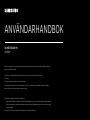 1
1
-
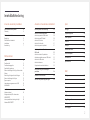 2
2
-
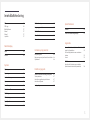 3
3
-
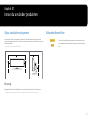 4
4
-
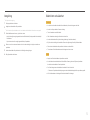 5
5
-
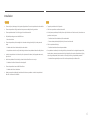 6
6
-
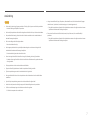 7
7
-
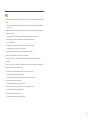 8
8
-
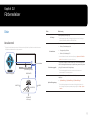 9
9
-
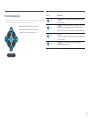 10
10
-
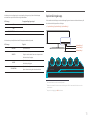 11
11
-
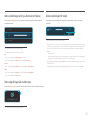 12
12
-
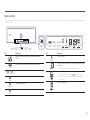 13
13
-
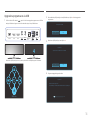 14
14
-
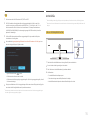 15
15
-
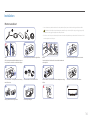 16
16
-
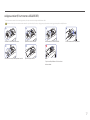 17
17
-
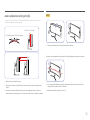 18
18
-
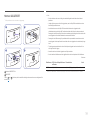 19
19
-
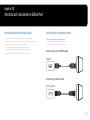 20
20
-
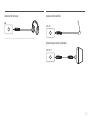 21
21
-
 22
22
-
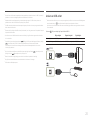 23
23
-
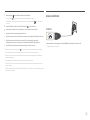 24
24
-
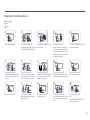 25
25
-
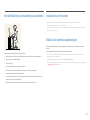 26
26
-
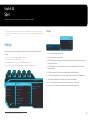 27
27
-
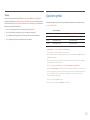 28
28
-
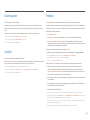 29
29
-
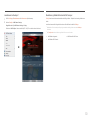 30
30
-
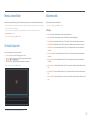 31
31
-
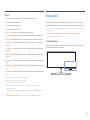 32
32
-
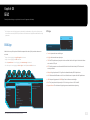 33
33
-
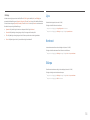 34
34
-
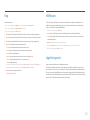 35
35
-
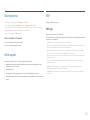 36
36
-
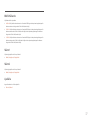 37
37
-
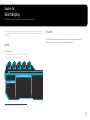 38
38
-
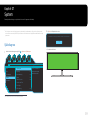 39
39
-
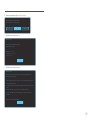 40
40
-
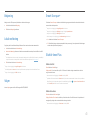 41
41
-
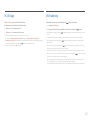 42
42
-
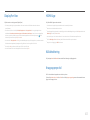 43
43
-
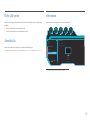 44
44
-
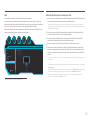 45
45
-
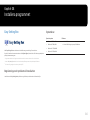 46
46
-
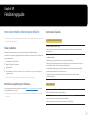 47
47
-
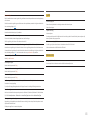 48
48
-
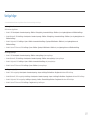 49
49
-
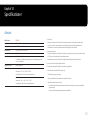 50
50
-
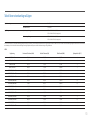 51
51
-
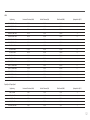 52
52
-
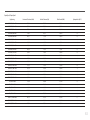 53
53
-
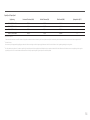 54
54
-
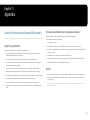 55
55
-
 56
56
Samsung C49RG90SSR Bruksanvisning
- Kategori
- TV-apparater
- Typ
- Bruksanvisning
- Denna manual är också lämplig för
Relaterade papper
-
Samsung C49RG90SSU Bruksanvisningar
-
Samsung C49HG90DMU Användarmanual
-
Samsung C49HG90DMU Bruksanvisningar
-
Samsung C49HG90DMR Bruksanvisning
-
Samsung C32HG70QQU Bruksanvisning
-
Samsung C32HG70QQU Användarmanual
-
Samsung C24FG73FQU Bruksanvisning
-
Samsung C24FG73FQU Användarmanual
-
Samsung S25HG50FQU Bruksanvisning
-
Samsung C24FG70FQU Användarmanual